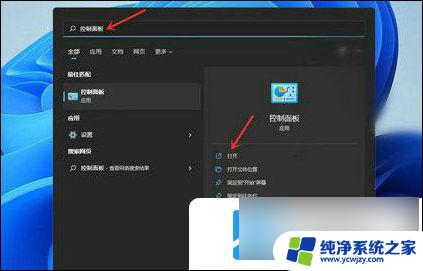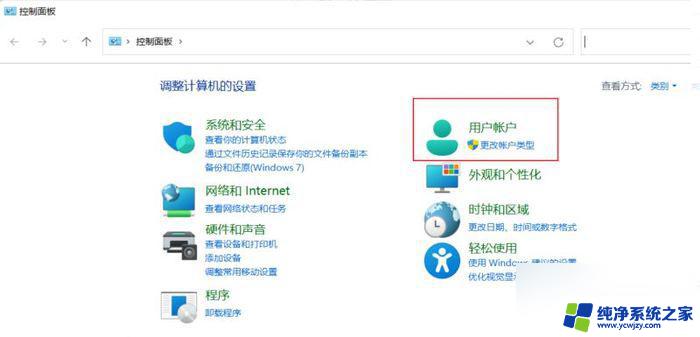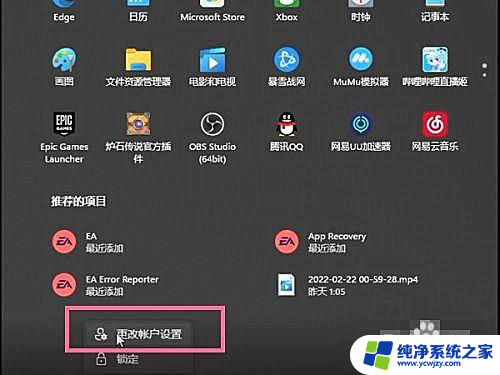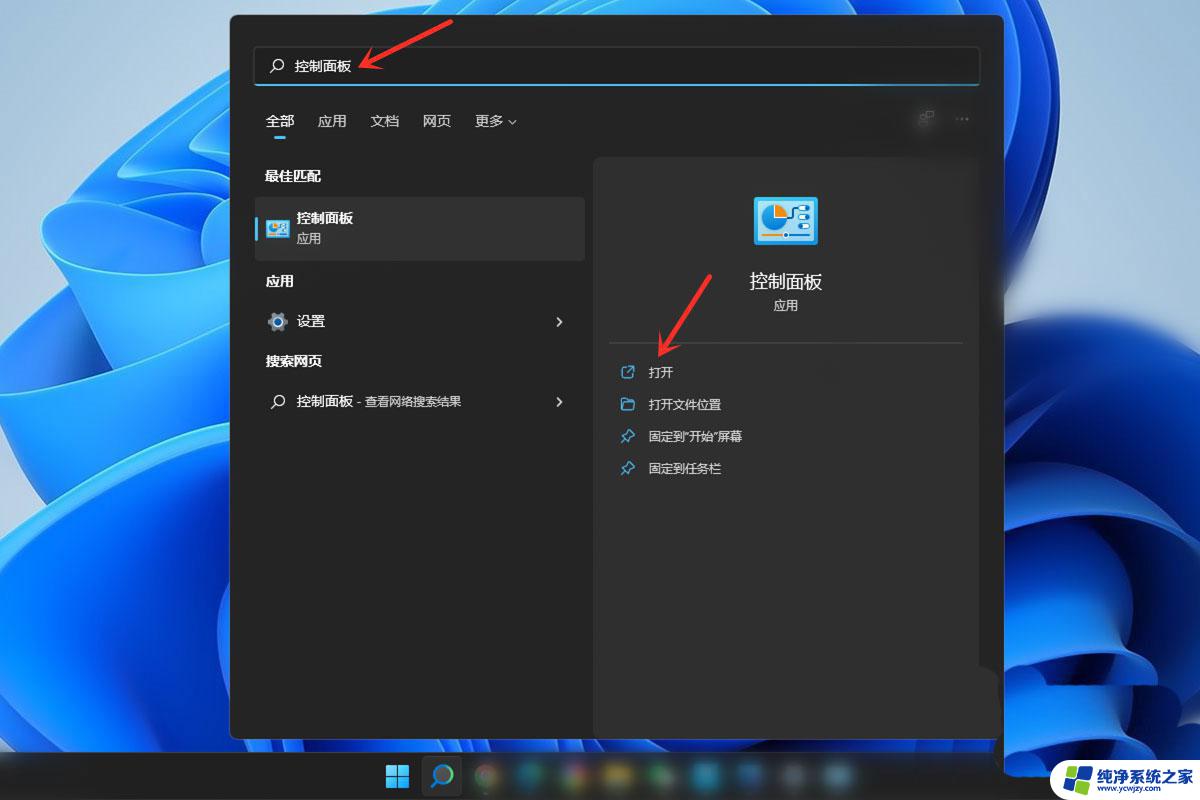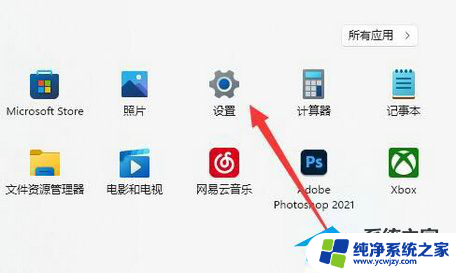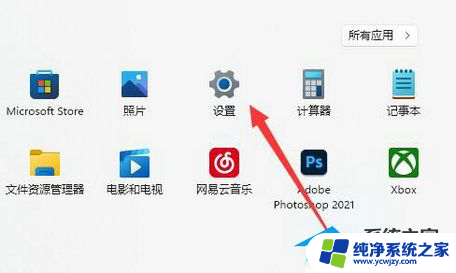win11更改登录账户名称
Win11系统作为微软最新推出的操作系统,带来了许多新的功能和改进,其中一个值得关注的变化是在登录账户名称方面的调整。在Win11中,用户可以自定义登录账户名称,使其更加个性化和便于识别。接下来我们将介绍Win11账户名称的设置方法,让您轻松地根据自己的喜好和需求进行调整。让我们一起来了解如何在Win11中更改登录账户名称吧!
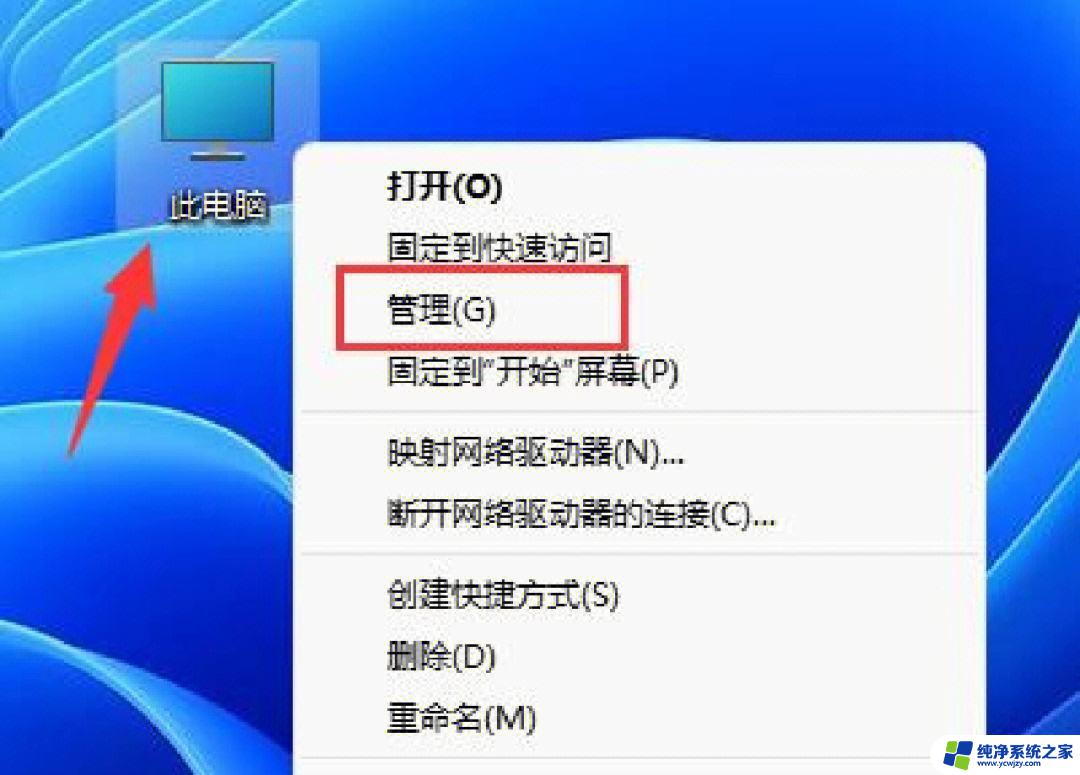
win11更改账户名称方法介绍:
方法一、
1、打开控制面板,打开任务栏搜索。输入【控制面板】,点击【打开】。
2、打开用户帐户设置,点击【用户帐户】。
3、打开更改用户帐户信息,点击【用户帐户】。
4、打开更改帐户名称,点击【更改帐户名称】。
5、接下来输入自己想要的帐户名称,点击【更改名称】即可。
方法二、
1、右键桌面此电脑,打开【管理】。
2、展开【本地用户和组】,双击打开【用户】。
3、右键想要修改用户名的账户,打开【属性】。
4、在【全名】下输入想要的名称。
5、修改完成后,重启电脑就可以看到账户名称修改成功了。
以上就是关于win11更改登录账户名称的全部内容,有出现相同情况的用户就可以按照小编的方法了来解决了。